
.

.
Zastanawiasz się, jak anulować paragon fiskalny na kasie? A co zrobić, gdy płatność została już zrealizowana? W artykule wyjaśniamy, co zrobić krok po kroku, aby wszystko było zgodne z przepisami oraz poprawnie zaksięgowane.
Z artykułu dowiesz się:
jak anulować paragon na kasie,
co zrobić, gdy płatność została już zrealizowana na terminalu,
jakie dokumenty i ewidencje musisz prowadzić,
jakie są konsekwencje błędów przy anulowaniu paragonu.
Anulowanie paragonu fiskalnego pozwala na skorygowanie błędów po wystawieniu dokumentu sprzedaży. Co ważne, jeśli chcesz anulować paragon jeszcze przed jego zatwierdzeniem i wydrukowaniem na kasie fiskalnej, jest to znacznie łatwiejsze. W takiej sytuacji transakcja nie została jeszcze zarejestrowana w systemie, więc możesz bez problemu poprawić lub usunąć błędne pozycje. Natomiast anulowanie po wydrukowaniu paragonu jest bardziej skomplikowane i wymaga zapisania błędu w systemie oraz sporządzenia dokumentacji.
Typowe sytuacje, które mogą wymagać anulowania paragonu, to między innymi:
błędna cena,
rezygnacja klienta,
pomyłka w wyborze towaru.
Anulowanie paragonu jest możliwe tylko w określonych warunkach. Przede wszystkim, paragon musi być wciąż dostępny w systemie kasowym i nie może zostać zarejestrowany jako zwrot. Musisz też zrobić to w określonym czasie po dokonaniu transakcji – zbyt długie oczekiwanie lub zamknięcie systemu mogą uniemożliwić skuteczną korektę.
Na początek sprawdź, czy model kasy fiskalnej, którą obsługujesz, umożliwia anulowanie paragonu. Na większości nowoczesnych urządzeń znajdziesz opcję "korekty" lub "anulowania" transakcji w menu kasjera, ale upewnij się, że masz dostęp do tej funkcji.
Jeśli po weryfikacji okaże się, że korekta paragonu jest możliwa, kolejnym krokiem jest wprowadzenie kodu menedżerskiego.
To forma autoryzacji, która gwarantuje, że tylko upoważniona osoba wprowadza zmiany w systemie kasowym. Jeśli go nie masz, skontaktuj się z osobą odpowiedzialną za obsługę kasy w Twoim sklepie. Bez tej autoryzacji anulowanie nie będzie możliwe.
Po zaakceptowaniu kodu, przejdź do sekcji, w której znajduje się opcja anulowania transakcji. Zwykle jest ona dostępna w głównym menu kasy, w sekcji „korekty” lub „anulowanie paragonu”.
Ważne! W niektórych przypadkach będziesz musiał wybrać numer transakcji, aby system mógł zidentyfikować, którą sprzedaż należy skorygować.
Po wybraniu opcji anulowania, system poprosi Cię o potwierdzenie. Upewnij się, że jesteś pewien swojej decyzji, ponieważ po jej zatwierdzeniu transakcja zostanie skorygowana. Potwierdź anulowanie, aby proces zakończył się pomyślnie i system zaktualizował zapis w rejestrze fiskalnym. Zazwyczaj otrzymasz również dodatkowy paragon, który będzie potrzebny do dalszej ewidencji.
Po anulowaniu paragonu pamiętaj, że musisz ponownie wystawić poprawną transakcję. System fiskalny nie wprowadzi danych automatycznie, więc będziesz musiał ręcznie uzupełnić informacje, takie jak cena, ilość czy opis towaru lub usługi.
Tylko wtedy możesz zakończyć proces bez ryzyka nieprawidłowego raportowania lub rozbieżności w księgach.
Protokół anulacji paragonu to dokument, który musisz przygotować w przypadku korekty transakcji. Prowadzenie ewidencji takich pomyłek jest obowiązkowe, abyś mógł zachować prawidłowy przebieg procesu rozliczeniowego i uniknąć problemów podczas kontroli skarbowej.
Pierwszym krokiem jest wpisanie podstawowych informacji o anulowanej transakcji, jak:
wartość brutto – podaj całkowitą kwotę sprzedaży, która została anulowana. Uwzględnij cenę towaru oraz ewentualne dodatkowe opłaty, takie jak podatek VAT.
podatek – zamieść kwotę podatku VAT, który został uwzględniony w transakcji. Jest to istotny element, który musisz skorygować, aby zachować zgodność z obowiązującymi przepisami.
opis przyczyny błędu – wpisz krótki opis powodu anulowania paragonu, np. pomyłka przy wpisywaniu ceny, rezygnacja klienta lub błąd w wyborze towaru.
Pamiętaj, że protokół musi być dołączony do ewidencji sprzedaży. Jeśli jest to wymagane, dołącz także oryginał anulowanego paragonu.
Jeśli transakcja została zrealizowana kartą, pierwszym krokiem jest wykonanie zwrotu środków na kartę klienta. Zwrot na terminalu jest zazwyczaj szybki i odbywa się za pomocą opcji "Zwrot" lub "Anulowanie płatności" dostępnej na urządzeniu.
Następnie zwróć uwagę na synchronizację między anulowaniem paragonu na kasie fiskalnej a anulowaniem płatności na terminalu. Obie te operacje muszą zostać wykonane w tym samym czasie, aby proces zwrotu był prawidłowy i nie powodował problemów z księgowaniem.
Za duża kwota nabita na paragonie? To nie problem! Dzięki procedurze anulowania możesz szybko skorygować błędy. Pamiętaj, aby dokładnie sprawdzić ustawienia systemu, wprowadzić odpowiednie dane, w tym kod menedżerski. Upewnij się też, że proces został zakończony prawidłowo.
Po anulowaniu transakcji zadbaj o dokumentację, w tym protokół, oraz synchronizację z terminalem płatniczym. Dzięki temu unikniesz problemów z księgowaniem. A jeśli Twój obecny sprzęt nie pozostawia miejsca na elastyczność i poprawki, skontaktuj się z nami. Eksperci PolCard dobiorą rozwiązania, które rozwijają się razem z potrzebami Twojej firmy!
Oddzwonimy w 15 minut
między 8:00 a 16:00 w dni robocze
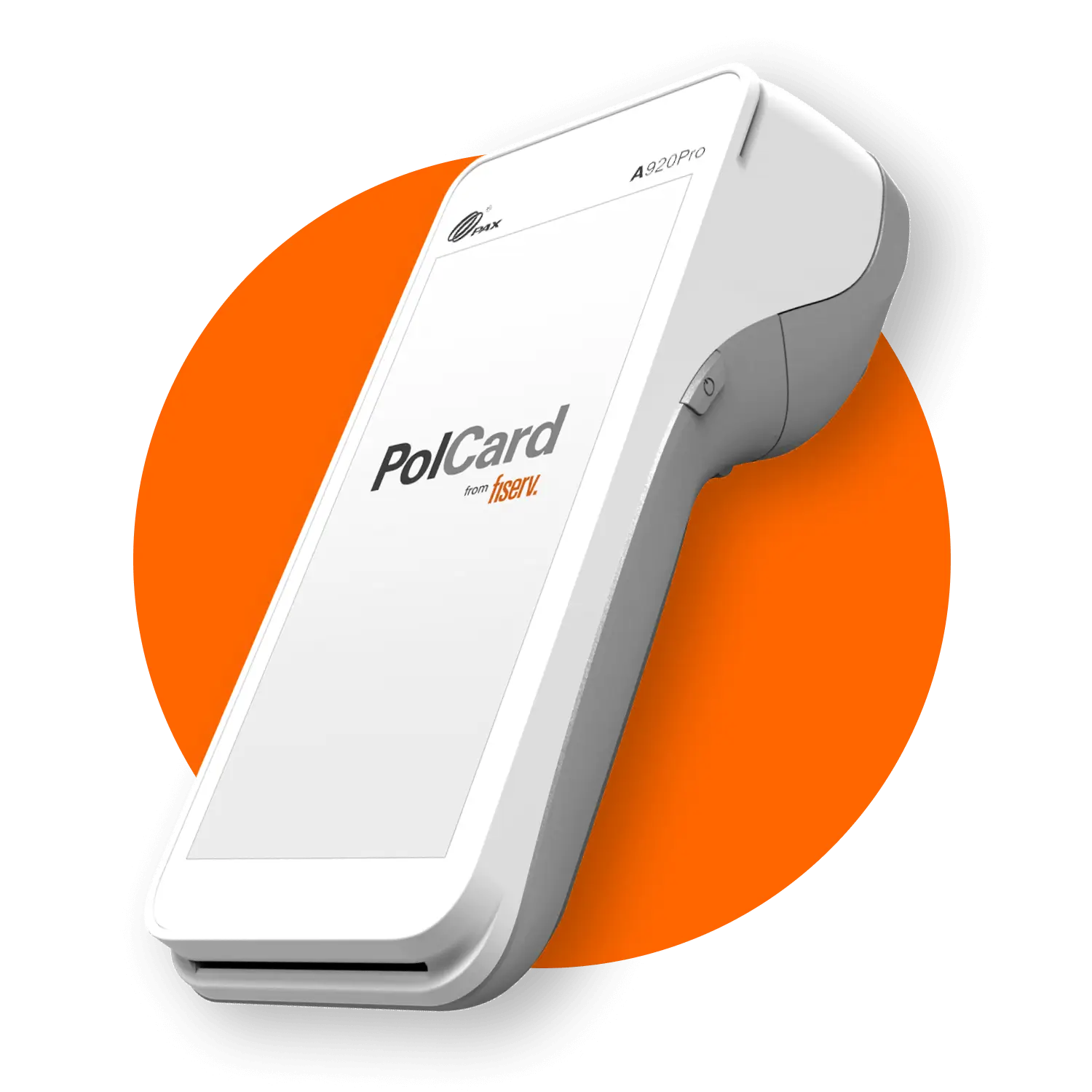
Administratorem Państwa danych osobowych jest Fiserv Polska S.A. z siedzibą w Warszawie (00-807), ul. Al. Jerozolimskie 100. Państwa dane osobowe będą przetwarzane zgodnie z zasadami opisanymi w Polityce prywatności.
Potrzebujesz pomocy
w znalezieniu najlepszego rozwiązania płatniczego
dla swojej firmy?